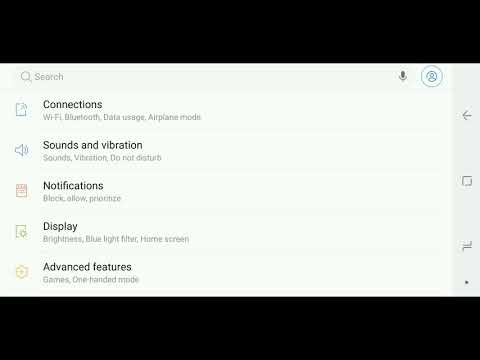
หลายคนติดต่อเราเพื่อขอความช่วยเหลือเกี่ยวกับการที่ # GalaxyS9Plus ไม่ส่งข้อความ หากคุณเป็นหนึ่งในนั้นโพสต์นี้จะช่วยให้คุณหาคำตอบได้
เหตุใด S9 ของคุณจึงไม่สามารถส่ง SMS ได้
เช่นเดียวกับปัญหา Android ส่วนใหญ่ที่เราแก้ไขในบล็อกนี้มักมีสาเหตุที่เป็นไปได้มากกว่าหนึ่งประการที่ทำให้ S9 ของคุณไม่สามารถส่งข้อความได้ นี่คือสิ่งที่เราพบบ่อยที่สุด:
- รูปแบบการติดต่อไม่ถูกต้อง
- หมายเลขศูนย์ข้อความไม่ถูกต้อง
- แคชแอพส่งข้อความที่เสียหาย
- ข้อมูลแอพส่งข้อความที่ล้าสมัย
- ปัญหาแอพส่งข้อความ
- แอปบุคคลที่สามอันธพาล
- ข้อบกพร่องของซอฟต์แวร์ที่ไม่รู้จัก
- ปัญหาเกี่ยวกับเครือข่าย
ไม่จำเป็นต้องพูดงานแรกสำหรับคุณคือการแยกสาเหตุหลักของปัญหา เนื่องจากมีเพียงคุณเท่านั้นที่รู้ประวัติอุปกรณ์ของคุณคุณจึงควรจำไว้ว่าคุณสังเกตเห็นปัญหานี้เมื่อใด คุณเคยติดตั้งแอพมาก่อนหรือไม่เมื่อคุณสังเกตเห็นว่าจู่ๆโทรศัพท์ก็ไม่สามารถส่งข้อความของคุณได้? คุณเปลี่ยนการตั้งค่าบางอย่างที่อาจส่งผลต่อการกำหนดค่าเครือข่ายหรือไม่ คุณเปลี่ยนซิมการ์ดหรือไม่? สิ่งใดที่คุณอาจทำแตกต่างออกไปบนอุปกรณ์ของคุณอาจมีการเชื่อมต่อโดยตรงกับปัญหาดังนั้นโปรดตรวจสอบให้แน่ใจว่าคุณได้เริ่มการแก้ไขปัญหาโดยจดจำรายละเอียดที่เกี่ยวข้อง หากคุณจำอะไรไม่ได้เลยที่อาจทำให้เกิดปัญหาให้ทำตามขั้นตอนด้านล่าง
บันทึกข้อความของคุณ
การแก้ไขปัญหานี้อาจกำหนดให้คุณต้องลบแอปส่งข้อความหรือข้อมูลของแอปเพื่อให้คุณลบการสนทนาโดยทั่วไป ตรวจสอบให้แน่ใจว่าคุณสำรองข้อมูลไว้ก่อนที่จะทำอะไรรุนแรง หากคุณกำลังใช้แอพส่งข้อความของ Samsung ในสต็อกให้ลองใช้เครื่องมือสำรองข้อมูลของ Samsung เองโดยเข้าไป การตั้งค่า> คลาวด์และบัญชี> สำรองและกู้คืน> สำรองข้อมูลของฉัน. หากคุณต้องการสำรองเฉพาะข้อความของคุณตรวจสอบให้แน่ใจว่าคุณได้ใส่เครื่องหมายถูกข้างข้อความ หากคุณต้องการสำรองข้อมูลทุกอย่างเพียงกดปุ่ม เลือกทั้งหมด ตัวเลือก หลังจากนั้นแตะที่ตัวเลือกสำรองที่ด้านล่างเพื่อเริ่มการสำรองข้อมูล
โปรดทราบว่าตัวเลือกการสำรองข้อมูลประเภทนี้ใช้ได้เฉพาะเมื่อคุณลงชื่อเข้าใช้บัญชี Samsung ของคุณ สำหรับข้อมูลที่เฉพาะเจาะจงมากขึ้นว่าคุณลักษณะการสำรองข้อมูลนี้ทำอะไรคุณสามารถแตะที่ไอคอนข้อมูลเพิ่มเติมที่ด้านขวาบน
หรือคุณสามารถบันทึกข้อมูลสำรองลงในคอมพิวเตอร์ได้โดยใช้แอพ Samsung Smart Switch สำหรับข้อมูลเพิ่มเติมเกี่ยวกับวิธีการทำงานโปรดอ่านบทความนี้: วิธีสร้างข้อมูลสำรองจากอุปกรณ์ Samsung ไปยังคอมพิวเตอร์ของคุณผ่าน Smart Switch
ล้างพาร์ติชันแคช
เมื่อคุณดูแลการสำรองข้อมูลของคุณแล้วสิ่งต่อไปที่คุณต้องทำคือรีเฟรชแคชของระบบซึ่งเก็บไว้ในพาร์ติชันแคช Android อาศัยแคชของระบบที่ดีเพื่อโหลดแอปอย่างรวดเร็ว แม้ว่าบางครั้งแคชของระบบจะเสียหายด้วยเหตุผลบางประการ หากต้องการตรวจสอบว่าคุณมีปัญหาเกี่ยวกับแคชหรือไม่คุณสามารถล้างพาร์ติชันแคชได้ หากคุณยังไม่ได้ลองทำตามขั้นตอนเหล่านี้:
- ปิดอุปกรณ์
- กดปุ่มเพิ่มระดับเสียงและปุ่ม Bixby ค้างไว้จากนั้นกดปุ่มเปิด / ปิดค้างไว้
- เมื่อโลโก้ Android ปรากฏขึ้นให้ปล่อยปุ่มทั้งสามปุ่ม
- ข้อความ "กำลังติดตั้งการอัปเดตระบบ" จะแสดงเป็นเวลา 30-60 วินาทีก่อนที่ตัวเลือกเมนูการกู้คืนระบบ Android จะปรากฏขึ้น
- กดปุ่มลดระดับเสียงหลาย ๆ ครั้งเพื่อไฮไลต์ล้างพาร์ทิชันแคช
- กดปุ่มเปิด / ปิดเพื่อเลือก
- กดปุ่มลดระดับเสียงเพื่อไฮไลต์ใช่แล้วกดปุ่มเปิด / ปิดเพื่อเลือก
- เมื่อการล้างพาร์ติชันแคชเสร็จสมบูรณ์ระบบ Reboot จะถูกไฮไลต์
- กดปุ่มเปิด / ปิดเพื่อรีสตาร์ทอุปกรณ์
ไม่สามารถส่งไปยังผู้ติดต่อรายเดียวได้หรือไม่
หาก S9 ของคุณสามารถส่งข้อความไปยังผู้ติดต่อทั้งหมดของคุณยกเว้นหนึ่งรายมีสาเหตุที่เป็นไปได้สองประการ:
- ประการแรกคือความเป็นไปได้ที่ข้อมูลติดต่อที่คุณพยายามส่ง SMS ไปอาจมีรูปแบบที่ไม่ถูกต้องในแอปผู้ติดต่อของคุณ
- ความเป็นไปได้อื่น ๆ อาจเกิดจากปัญหาเครือข่ายที่เป็นไปได้
ตรวจสอบให้แน่ใจว่าหมายเลขโทรศัพท์ของผู้ติดต่อที่คุณพยายามส่ง SMS ไปนั้นถูกต้องหรือไม่ หากคุณต้องการให้ลองลบหมายเลขโทรศัพท์ก่อนที่จะลองส่ง SMS อีกครั้ง ตรวจสอบให้แน่ใจว่าคุณมีตัวเลขและรูปแบบที่ถูกต้อง
หากยังไม่ได้ผลอาจมีปัญหากับเครือข่ายของคุณที่ไม่สามารถส่งข้อความของคุณไปยังหมายเลขนั้นได้ ติดต่อผู้ให้บริการของคุณเพื่อขอความช่วยเหลือ
ตรวจสอบว่าหมายเลข Operator Message Center ถูกต้อง
สาเหตุที่พบบ่อยที่สุดสาเหตุหนึ่งที่อุปกรณ์อาจไม่สามารถส่งข้อความได้เนื่องจากหมายเลขศูนย์ข้อความไม่ถูกต้อง ในการตรวจสอบให้ทำตามขั้นตอนเหล่านี้:
- ติดต่อผู้ให้บริการของคุณและขอหมายเลขศูนย์ข้อความที่ถูกต้อง
- เปิดแอพ Messages
- แตะการตั้งค่าเพิ่มเติมที่ด้านขวาบน (ไอคอนสามจุด)
- แตะการตั้งค่า
- แตะการตั้งค่าเพิ่มเติม
- แตะข้อความ
- ตรวจสอบหมายเลขศูนย์ข้อความและเปรียบเทียบกับหมายเลขที่คุณได้รับจากผู้ให้บริการของคุณ
- หากคุณต้องการเปลี่ยนแปลงเพียงแค่แตะศูนย์ข้อความแล้วป้อนตัวเลข
- แตะ SET เมื่อเสร็จสิ้น
ล้างแคชแอพส่งข้อความ
ปัญหาเกี่ยวกับแคชของแอพส่งข้อความบางครั้งอาจนำไปสู่การส่งหรือรับข้อความ ในการตรวจสอบว่าแอพส่งข้อความ S9 ของคุณมีแคชที่ไม่ดีหรือไม่ให้แน่ใจว่าคุณได้ล้างมัน
- เปิดแอปการตั้งค่า
- แตะแอพ
- แตะการตั้งค่าเพิ่มเติมที่ด้านขวาบน (ไอคอนสามจุด)
- แตะแสดงแอประบบ
- ค้นหาแอปคีย์บอร์ด (หากคุณใช้แป้นพิมพ์ Samsung รุ่นเก่าให้มองหาแป้นพิมพ์ Samsung) แล้วแตะ
- แตะที่เก็บข้อมูล
- แตะ CLEAR CACHE
- รีสตาร์ท S8 ของคุณและตรวจสอบปัญหา
ล้างข้อมูลแอพส่งข้อความ
หากการล้างข้อมูลของแอปส่งข้อความจะไม่ได้ผลสิ่งที่ควรทำต่อไปคือล้างข้อมูลของแอปส่งข้อความ การดำเนินการนี้จะลบการสนทนาทั้งหมดของคุณและกู้คืนแอปให้กลับสู่สถานะโรงงานดังนั้นหวังว่าคุณจะได้สร้างข้อมูลสำรองไว้แล้ว
ในการล้างข้อมูลของแอป:
- เปิดแอปการตั้งค่า
- แตะแอพ
- แตะการตั้งค่าเพิ่มเติมที่ด้านขวาบน (ไอคอนสามจุด)
- แตะแสดงแอประบบ
- ค้นหาแอปคีย์บอร์ด (หากคุณใช้แป้นพิมพ์ Samsung รุ่นเก่าให้มองหาแป้นพิมพ์ Samsung) แล้วแตะ
- แตะที่เก็บข้อมูล
- แตะ CLEAR DATA
- รีสตาร์ท S8 ของคุณและตรวจสอบปัญหา
ถอนการติดตั้ง / ติดตั้งแอพส่งข้อความใหม่ (ถ้ามี)
หากคุณใช้แอพส่งข้อความที่ไม่ใช่สต็อกคุณสามารถลองถอนการติดตั้งเพื่อดูว่าเกิดอะไรขึ้น บ่อยครั้งนี่เป็นวิธีที่มีประสิทธิภาพในการแก้ไขปัญหาเกี่ยวกับแอปดังนั้นคุณจึงไม่ต้องการข้ามไป
ในการถอนการติดตั้งแอพ:
- จากหน้าจอหลักให้ปัดขึ้นบนจุดว่างเพื่อเปิดถาดแอพ
- แตะการตั้งค่า
- แตะแอพ
- แตะแอปพลิเคชันที่ต้องการในรายการเริ่มต้น
- ในการแสดงแอพที่ติดตั้งไว้ล่วงหน้าให้แตะเมนู แตะ
- แสดงแอประบบ
- แตะถอนการติดตั้ง
- แตะตกลง
บูตไปที่เซฟโหมดและสังเกต
บางครั้งแอปที่ไม่ดีหรือรหัสไม่ดีอาจรบกวนระบบปฏิบัติการได้ ซึ่งมักเกิดจากการที่แอปบางแอปมีปัญหา หากต้องการตรวจสอบว่าคุณติดตั้งแอปที่ไม่ถูกต้องหรือไม่ให้ลองรีสตาร์ทอุปกรณ์ไปที่เซฟโหมดและดูว่าคุณสามารถส่งข้อความได้หรือไม่
ในการรีสตาร์ท S9 ของคุณไปที่เซฟโหมด:
- ปิดอุปกรณ์
- กดปุ่มเปิด / ปิดค้างไว้ผ่านหน้าจอชื่อรุ่นที่ปรากฏบนหน้าจอ
- เมื่อ SAMSUNG ปรากฏบนหน้าจอให้ปล่อยปุ่มเปิด / ปิด
- ทันทีหลังจากปล่อยปุ่มเปิด / ปิดให้กดปุ่มลดระดับเสียงค้างไว้
- กดปุ่มลดระดับเสียงค้างไว้ต่อไปจนกว่าอุปกรณ์จะรีสตาร์ทเสร็จ
- เมื่อเซฟโหมดปรากฏขึ้นที่มุมล่างซ้ายของหน้าจอให้ปล่อยปุ่มลดระดับเสียง
- ปล่อยให้โทรศัพท์ของคุณทำงานและตรวจสอบปัญหา
หากอุปกรณ์ของคุณสามารถส่งข้อความได้เฉพาะในเซฟโหมดแสดงว่าคุณรู้ว่าแอปใดแอปหนึ่งของคุณมีปัญหา คุณควรถอนการติดตั้งแอพจนกว่าคุณจะระบุแอปที่มีปัญหา
รีเซ็ตการตั้งค่าเครือข่าย
ผู้ใช้บางรายสามารถแก้ไขปัญหาเกี่ยวกับเครือข่ายได้สำเร็จรวมถึงปัญหาการส่งข้อความโดยรีเซ็ตการตั้งค่าเครือข่ายของอุปกรณ์ หากคุณยังไม่ได้ลองทำตามขั้นตอนต่อไปนี้:
- จากหน้าจอหลักให้เว้นวรรคไอคอนแอพ
- ค้นหาและแตะการตั้งค่า
- แตะการจัดการทั่วไป
- แตะรีเซ็ต
- แตะรีเซ็ตการตั้งค่าเครือข่าย
- แตะปุ่มรีเซ็ตการตั้งค่า
เปลี่ยนซิมการ์ด
ตามหลักการแล้วปัญหาของคุณควรได้รับการแก้ไขแล้วในตอนนี้ แต่หากยังใช้งานไม่ได้สิ่งที่ควรทำต่อไปคือดูว่าการเปลี่ยนซิมการ์ดจะได้ผลหรือไม่ ขั้นตอนการแก้ปัญหานี้ทราบเพื่อแก้ไขปัญหาเครือข่ายในอดีตดังนั้นอย่าลืมซื้อซิมการ์ดอื่นเพื่อดูว่าปัญหาอยู่ที่นั่นหรือไม่
ผู้ให้บริการส่วนใหญ่สามารถเปลี่ยนซิมการ์ดได้ฟรีดังนั้นอย่าลืมไปที่ร้านของผู้ให้บริการและสอบถาม
คืนค่าการตั้งค่า
การรีเซ็ตการตั้งค่าซอฟต์แวร์ S9 ของคุณเป็นค่าเริ่มต้นมีผลคล้ายกับการรีเซ็ตเป็นค่าเริ่มต้นจากโรงงาน ความแตกต่างคือคุณไม่จำเป็นต้องลบข้อมูลส่วนบุคคลและคืนการตั้งค่าซอฟต์แวร์ทั้งหมดกลับเป็นค่าเริ่มต้น
ในการรีเซ็ตการตั้งค่าของ S9 ของคุณ:
- เปิดแอปการตั้งค่า
- แตะการจัดการทั่วไป
- แตะรีเซ็ต
- แตะรีเซ็ตการตั้งค่า
- แตะปุ่มรีเซ็ตการตั้งค่า
- รีสตาร์ท S9 ของคุณและตรวจสอบปัญหา
รีเซ็ตเป็นค่าเริ่มต้นจากโรงงาน
สุดท้ายหากปัญหายังคงมีอยู่หลังจากทำตามคำแนะนำทั้งหมดข้างต้นตรวจสอบให้แน่ใจว่าคุณได้ล้างโทรศัพท์ให้สะอาดโดยคืนการตั้งค่าทั้งหมดกลับเป็นค่าเริ่มต้น การรีเซ็ตเป็นค่าเริ่มต้นจากโรงงานจะลบข้อมูลส่วนบุคคลของคุณเช่นกันดังนั้นโปรดสำรองข้อมูลก่อนที่จะลองใช้ตัวเลือกโซลูชันนี้
ในการรีเซ็ต S9 ของคุณเป็นค่าเริ่มต้นจากโรงงาน:
- ปิดอุปกรณ์
- กดปุ่มเพิ่มระดับเสียงและปุ่ม Bixby ค้างไว้จากนั้นกดปุ่มเปิด / ปิดค้างไว้
- เมื่อโลโก้ Android สีเขียวปรากฏขึ้นให้ปล่อยปุ่มทั้งหมด ("การติดตั้งการอัปเดตระบบ" จะปรากฏขึ้นประมาณ 30-60 วินาทีก่อนที่จะแสดงตัวเลือกเมนูการกู้คืนระบบ Android)
- กดปุ่มลดระดับเสียงหลาย ๆ ครั้งเพื่อไฮไลต์ "ล้างข้อมูล / รีเซ็ตเป็นค่าเริ่มต้น"
- กดปุ่ม Power เพื่อเลือก
- กดปุ่มลดระดับเสียงจนกว่า "ใช่ - ลบข้อมูลผู้ใช้ทั้งหมด" จะถูกไฮไลต์
- กดปุ่ม Power เพื่อเลือกและเริ่มการรีเซ็ตต้นแบบ
- เมื่อการรีเซ็ตต้นแบบเสร็จสมบูรณ์ระบบจะไฮไลต์ "รีบูตระบบทันที"
- กดปุ่มเปิด / ปิดเพื่อรีสตาร์ทอุปกรณ์
ติดต่อผู้ให้บริการ
คำแนะนำเกือบทั้งหมดของเราข้างต้นมีไว้เพื่อตรวจสอบว่ามีข้อบกพร่องของซอฟต์แวร์ที่ป้องกันไม่ให้ S9 ของคุณส่ง SMS หรือไม่ หากปัญหายังคงเกิดขึ้นหลังจากดำเนินการทั้งหมดแล้วสาเหตุน่าจะอยู่นอกเหนือความสามารถในการแก้ไขของคุณ เพื่อช่วยให้คุณแยกได้ว่าปัญหาที่แท้จริงอยู่ที่ใดโปรดขอความช่วยเหลือจากทีมสนับสนุนด้านเทคนิคของผู้ให้บริการของคุณ


